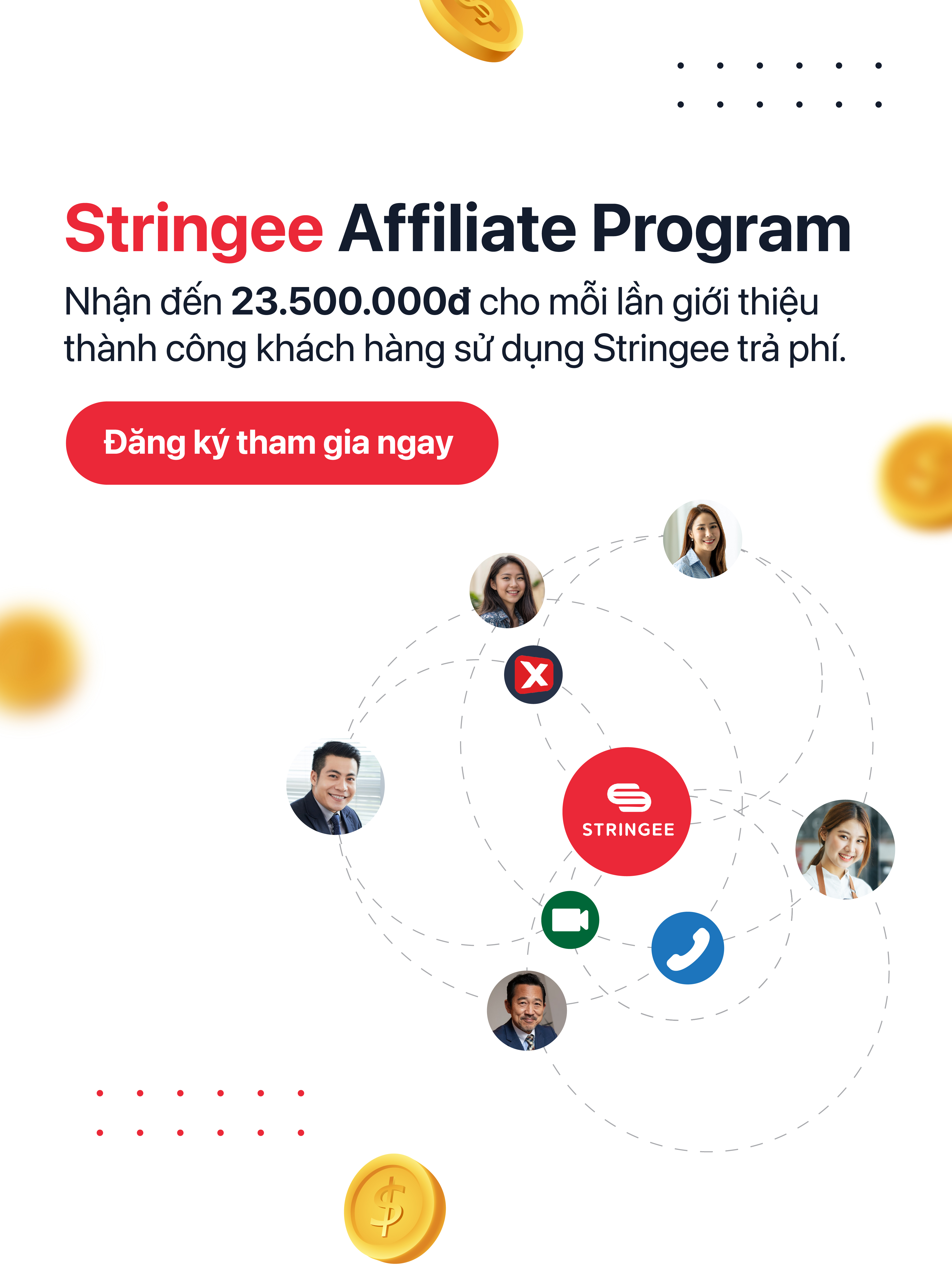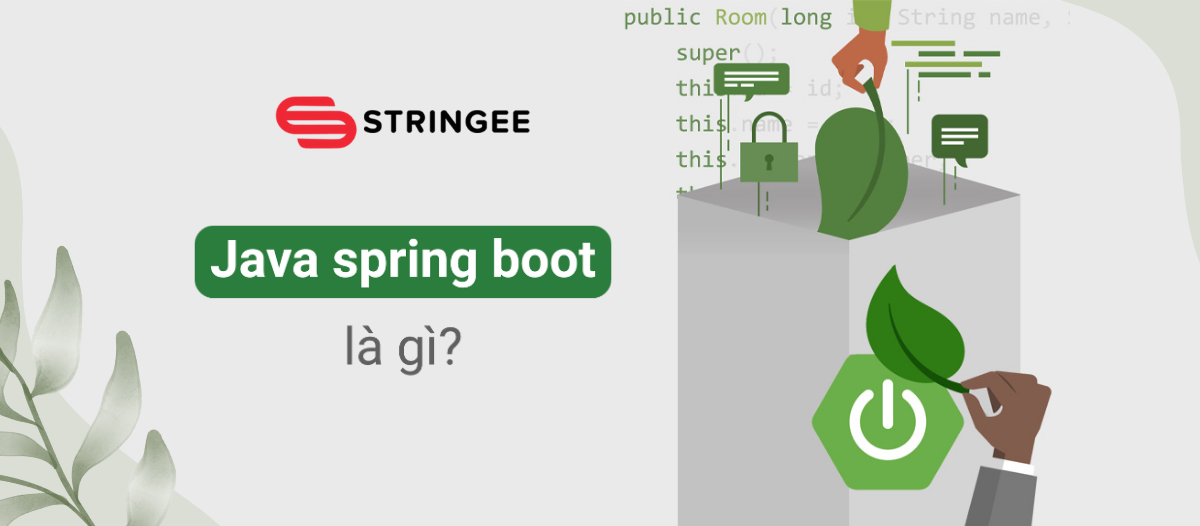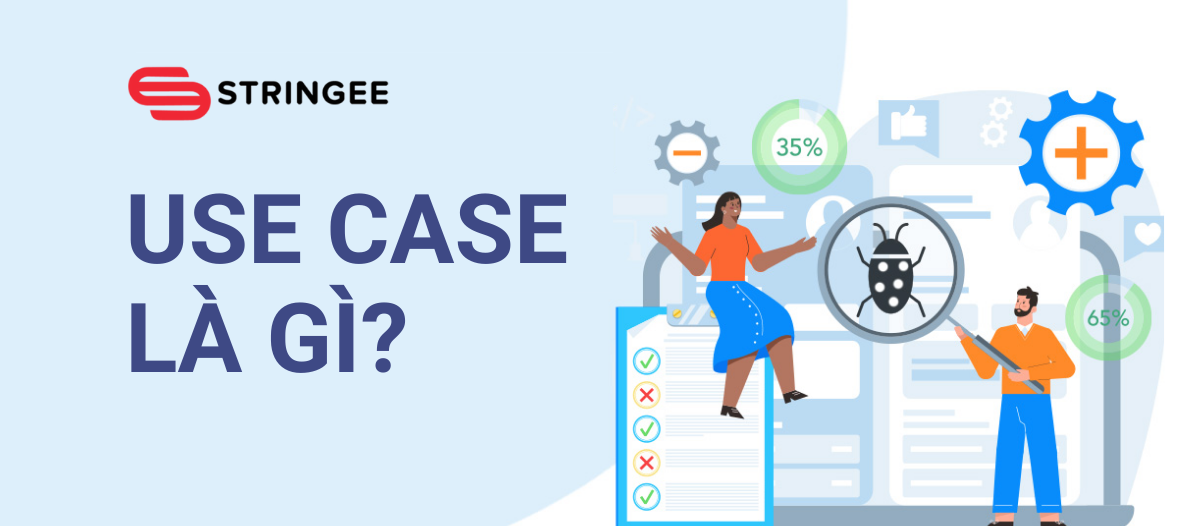XAMPP là một gói phần mềm mã nguồn mở phổ biến cho phép bạn tạo một môi trường lập trình web trên máy tính cá nhân. Nó bao gồm Apache (một máy chủ web), MySQL (hệ quản trị cơ sở dữ liệu), PHP (ngôn ngữ lập trình phía máy chủ) và thậm chí cả phpMyAdmin (một công cụ quản trị cơ sở dữ liệu MySQL) để giúp bạn phát triển và kiểm tra ứng dụng web dễ dàng. Trong bài viết này, chúng ta sẽ cùng nhau cài đặt và sử dụng XAMPP.
>>> Xem thêm các bài viết trong chuỗi bài về ngôn ngữ lập trình PHP:
- Bài 1: Tìm hiểu về ngôn ngữ lập trình PHP
- Bài 2: Hướng dẫn sử dụng XAMPP: Tạo môi trường Lập trình PHP trên máy tính của bạn
- Bài 3: Tìm hiểu về cú pháp cơ bản trong PHP (Phần 1)
- Bài 4: Tìm hiểu về cú pháp cơ bản trong PHP (Phần 2)
- Bài 5: Câu lệnh điều kiện trong PHP
- Bài 6: Xử lý biểu mẫu với PHP
- Bài 7: Hàm trong PHP (Phần 1)
- Bài 8: Hàm trong PHP (Phần 2)
- Bài 9: Kết nối Cơ sở dữ liệu với PHP
- Bài 10: Bảo mật trong PHP
- Bài 11: Thiết kế trang web động với PHP
- Bài 12: Xây dựng ứng dụng web hoàn chỉnh với PHP
Bạn muốn trở thành một nhà lập trình PHP chuyên nghiệp? Hãy bắt đầu với cuốn Ebook hữu ích từ Stringee!
>>> ĐĂNG KÝ NHẬN EBOOK PHP MIỄN PHÍ TẠI ĐÂY:

1. Bước 1: Tải về và Cài đặt XAMPP
Truy cập trang web chính thức của XAMPP tại https://www.apachefriends.org/index.html.
Tại trang chính, bạn sẽ thấy các phiên bản XAMPP cho cả Windows, macOS và Linux. Chọn phiên bản phù hợp với hệ điều hành của bạn và tải xuống gói cài đặt. Dưới đây là các bước cài đặt XAMPP cho hệ điều hành Windows:
Chúng ta chọn XAMPP for Windows và tải về. Chạy file vừa tải về và thực hiện lần lượt các bước:
Bắt đầu cài đặt
Bước này chúng ta chọn các thành phần để cài đặt, chúng ta để mặc định
Bước này chúng ta chọn thư mục để cài đặt XAMPP
Chọn ngôn ngữ, chúng ta để tiếng Anh.
XAMPP đang được cài vào máy.
2. Bước 2: Khởi động và Dừng XAMPP
Sau khi cài đặt, bạn có thể tìm biểu tượng XAMPP Control Panel trên máy tính của bạn và khởi động nó. Trong giao diện này, bạn sẽ thấy các biểu tượng cho Apache và MySQL. Bạn có thể bấm vào nút "Start" ở cả hai để khởi động máy chủ web và cơ sở dữ liệu.
Xem thêm bài viết về ngôn ngữ lập trình PHP:
- Giới thiệu về preg_match_all trong PHP
- Tìm hiểu về hàm date trong PHP
- Các hàm thông dụng để làm việc với chuỗi trong PHP
Để kiểm tra xem máy chủ web đã hoạt động, mở trình duyệt và nhập URL "http://localhost" hoặc "http://127.0.0.1". Bạn sẽ thấy trang chào mừng của XAMPP.
Để dừng máy chủ web hoặc cơ sở dữ liệu, bạn có thể quay lại giao diện XAMPP Control Panel và bấm nút "Stop" tương ứng.
3. Bước 3: Tạo và chạy thử chương trình đầu tiên
Trang chủ của máy chủ web XAMPP được lưu trữ trong thư mục gốc. Chúng ta vừa chọn "C:\xampp\htdocs" làm thư mục gốc, còn ở trên macOS và Linux, thư mục gốc thường là "/opt/lampp/htdocs/".
Để chạy một chương trình PHP đơn giản bằng XAMPP, tôi vừa tạo trong thư mục "C:\xampp\htdocs" folder có tên là Stringee và thêm 1 file mới với tên "index.php" trong thư mục gốc và thêm mã PHP vào đó. Ví dụ:
<?php
echo “Chào mừng bạn đến với Stringee”;
Chúng ta có được kết quả:
Tạm kết
Như vậy, chúng ta đã cùng nhau cài đặt Xampp và chạy ví dụ PHP đầu tiên. Hi vọng bài viết này sẽ đem đến cho bạn những thông tin hữu ích. Hãy theo dõi các bài viết tiếp theo trong chuỗi bài hướng dẫn lập trình PHP trên website Stringee nhé.
Stringee Communication APIs là giải pháp cung cấp các tính năng giao tiếp như gọi thoại, gọi video, tin nhắn chat, SMS hay tổng đài CSKH cho phép tích hợp trực tiếp vào ứng dụng/website của doanh nghiệp nhanh chóng. Nhờ đó giúp tiết kiệm đến 80% thời gian và chi phí cho doanh nghiệp bởi thông thường nếu tự phát triển các tính năng này có thể mất từ 1 - 3 năm.
Bộ API giao tiếp của Stringee hiện đang được tin dùng bởi các doanh nghiệp ở mọi quy mô, lĩnh vực ngành nghề như TPBank, VOVBacsi24, VNDirect, Shinhan Finance, Ahamove, Logivan, Homedy, Adavigo, bTaskee…
Quý bạn đọc quan tâm xin mời đăng ký NHẬN TƯ VẤN TẠI ĐÂY: